How to: Gebruikersmap verplaatsen
Laatste update: 17 May, 2012 18:17
De map Gebruikers, oftewel de 'User
folder' kun je vrij eenvoudig naar een andere partitie of
harde schijf verplaatsen. De map Gebruikers bevat 12
submappen voor specifieke data, zoals je hieronder kunt
zien.
Als je Windows Virtual PC en XP Mode gebruikt, vind je hier ook de map Virtual Machines.
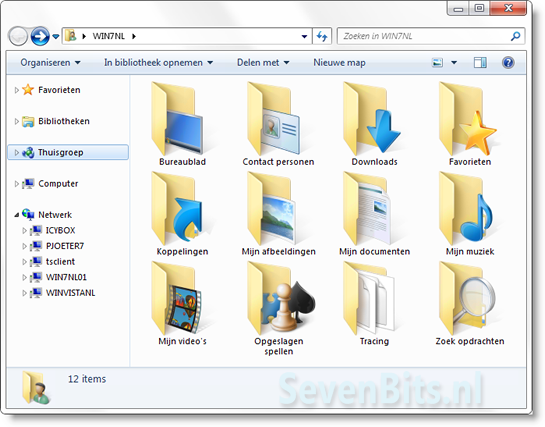
Om deze map te verplaatsen doe je het
volgende:
1. Op de schijf of partitie waar je de map naartoe wilt
verplaatsen maak je een nieuwe
map aan.
2. Geef deze map de naam van je gebruikersaccount.
3. Dubbelklik op de nieuwe map om hem te openen.
4. Ga naar Start ![]() en
klik op je Gebruikersnaam. Dit opent je 'oude' Gebruikersmap
en
klik op je Gebruikersnaam. Dit opent je 'oude' Gebruikersmap
in een tweede venster. Zorg ervoor dat je beide geopende
vensters kunt zien.
5. Selecteer nu alle mappen door op Ctrl +A te drukken.
6. Sleep nu de mappen met de Shift-knop ingedrukt naar de
nieuwe Gebruikersmap.
Je kunt ook individuele mappen verplaatsen door erop met
rechts te klikken en voor Eigenschappen te
kiezen.
In het dialoogvenster dat verschijnt kies je het
tabblad Locatie en klik je op de knop Verplaatsen.
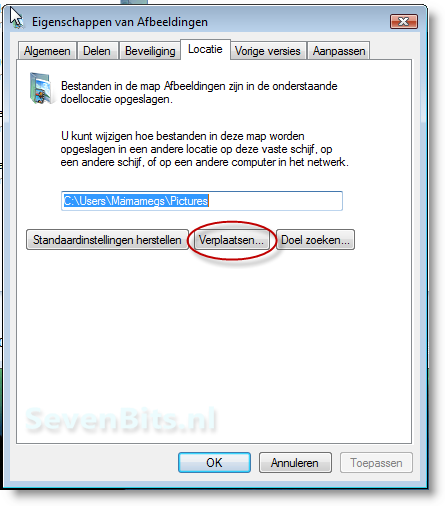
Kies nu
een nieuwe plek voor je map. Zorg er wel voor dat je eerst
een nieuwe map hebt aanmaakt op de locatie waarnaar je de map
wilt verplaatsen.
Let op: De verborgen map AppData kun je beter niet verplaatsen. Hierin worden programmainstellingen bewaard. De kans is groot dat je programma's dan niet meer werken zoals het hoort. Dus als je verborgen mappen laat weergeven, dan de map AppData niet selecteren!
 Tweet
Tweet
Heb je vragen naar aanleiding van dit artikel? We helpen je graag verder op BitsForums.nl
![]() Terug naar de How to index
Terug naar de How to index
